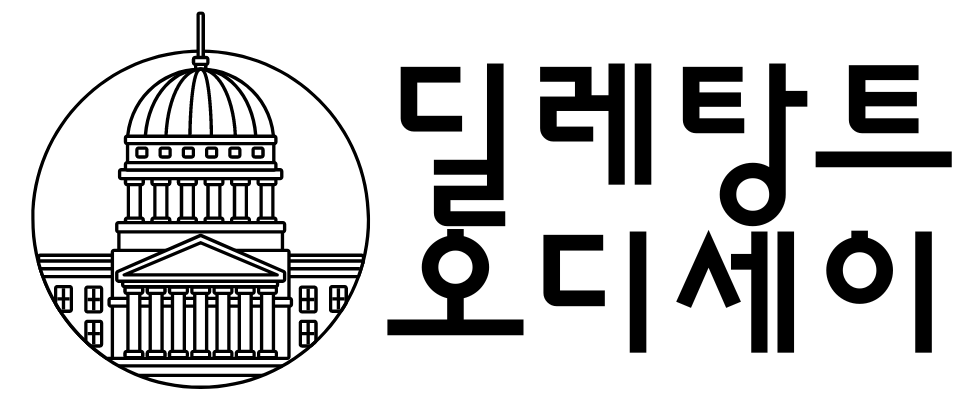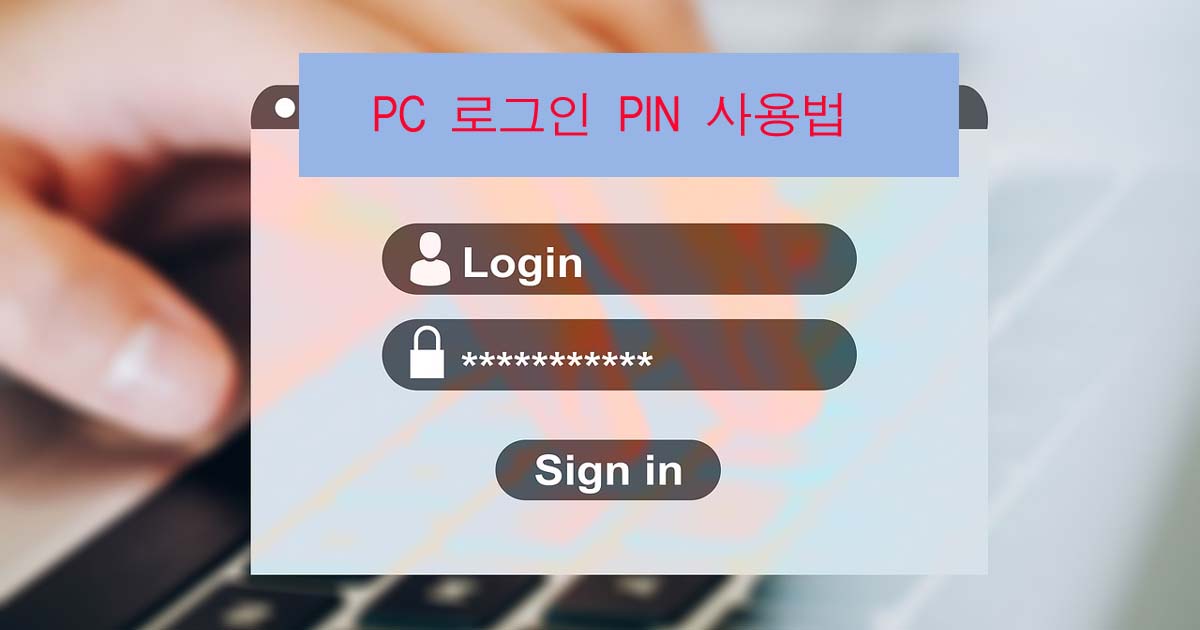PIN은 PC 로그인에 사용되는 비밀번호입니다. 보안을 위해 정기적으로 변경하는 것이 좋은데, Windows 11의 <설정>을 사용하여 PC 로그인 PIN 변경과 PIN번호(암호)를 사용하는 순서를 이미지와 함께 설명합니다.
MS 윈도우11 로그인 PIN
1. PIN은 무엇인가
자신의 PC를 로그인할 때 사용하는 4자리 이상의 비밀번호이다.
2. PIN의 목적
MS 로그인 계정은 OneDrive에서도 사용된다. 따라서 타인에게 알려지면 자신의 정보가 유출될 수 있다. PIN은 PC 고유의 번호이므로 자신의 정보를 안전하게 보관할 수 있다.
3. PIN 설정 순서
① 설정-계정-로그인옵션을 클릭 (이미지1 참조)
PIN을 설정하기 위해서 PC의 시작 검색 메뉴에 “설정”을 입력하면, 설정화면이 표시된다. 설정 화면이 표시되면 왼쪽에있는 <계정>을 클릭한 후, 오른쪽에 <로그인 옵션>을 클릭
② PIN(Windows Hello) 선택 (이미지2 참조)
<로그인 옵션>을 클릭하여 PIN(Windows Hello)를 클릭한다.
③ 새 PIN 입력(암호변경) (이미지3 참조)
PIN(Windows Hello) 화면의 <PIN 변경> 버튼을 클릭하면 PIN번호 변경 화면이 표시된다.
현재 PIN번호(암호)과 변경할 새로운 PIN번호(암호)을 입력한다. 변경할 새로운 PIN번호는 확인을 위해 한 번 더 새로운 PIN번호를 입력을 한다.
4. PIN 설정 이미지 순서
① 설정-계정-로그인옵션을 클릭
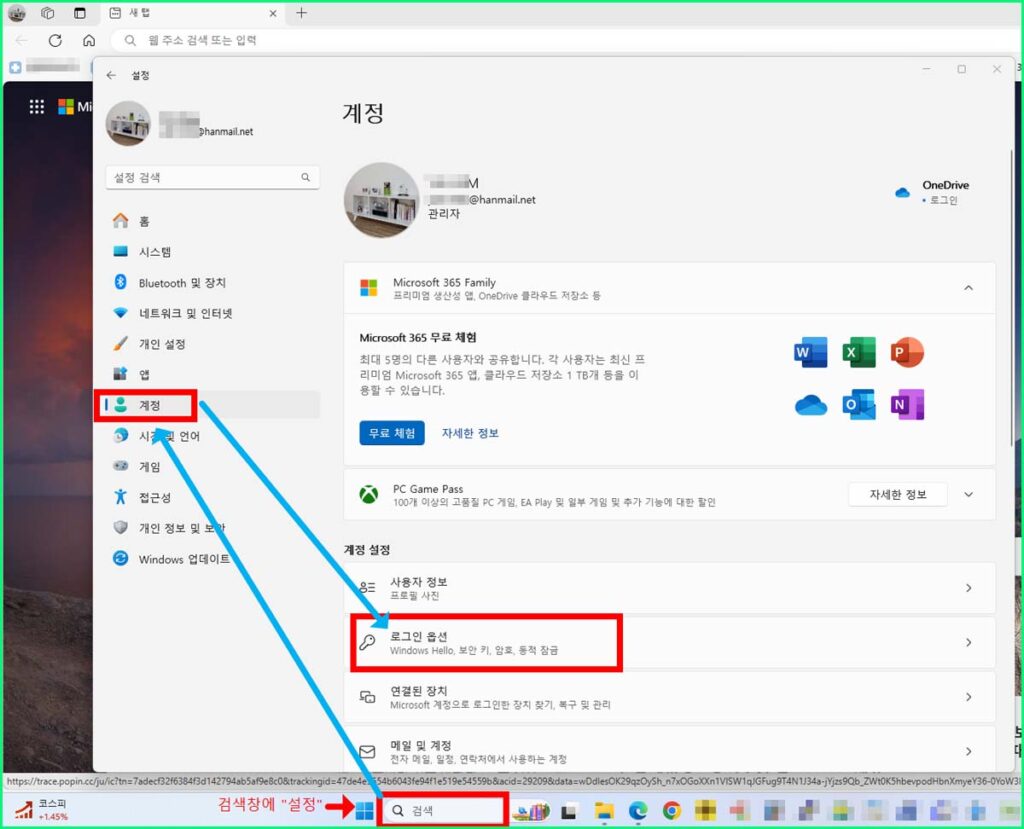
② PIN(Windows Hello) 선택
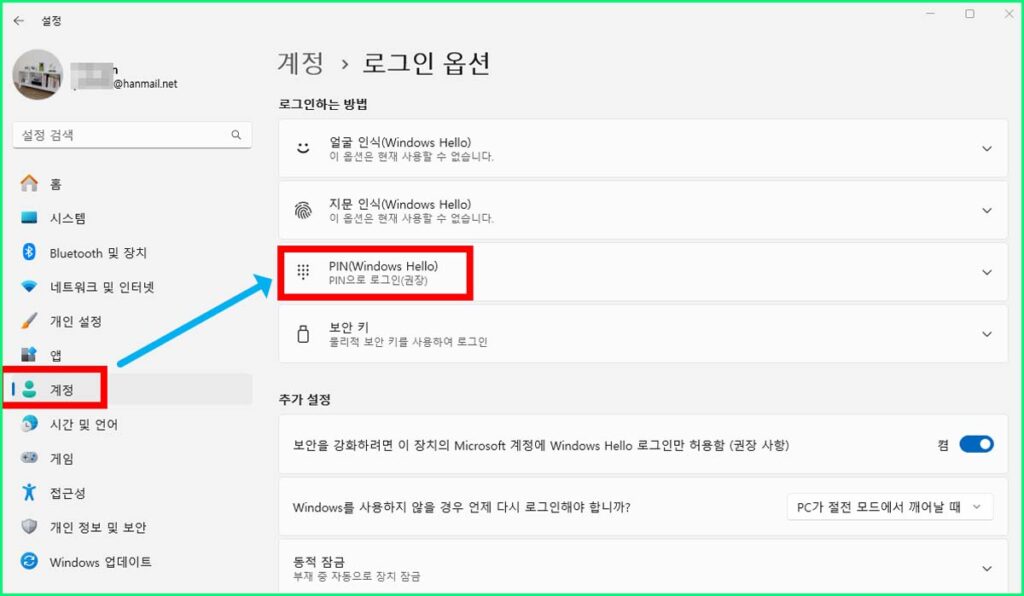
③ 새 PIN 입력(암호변경)
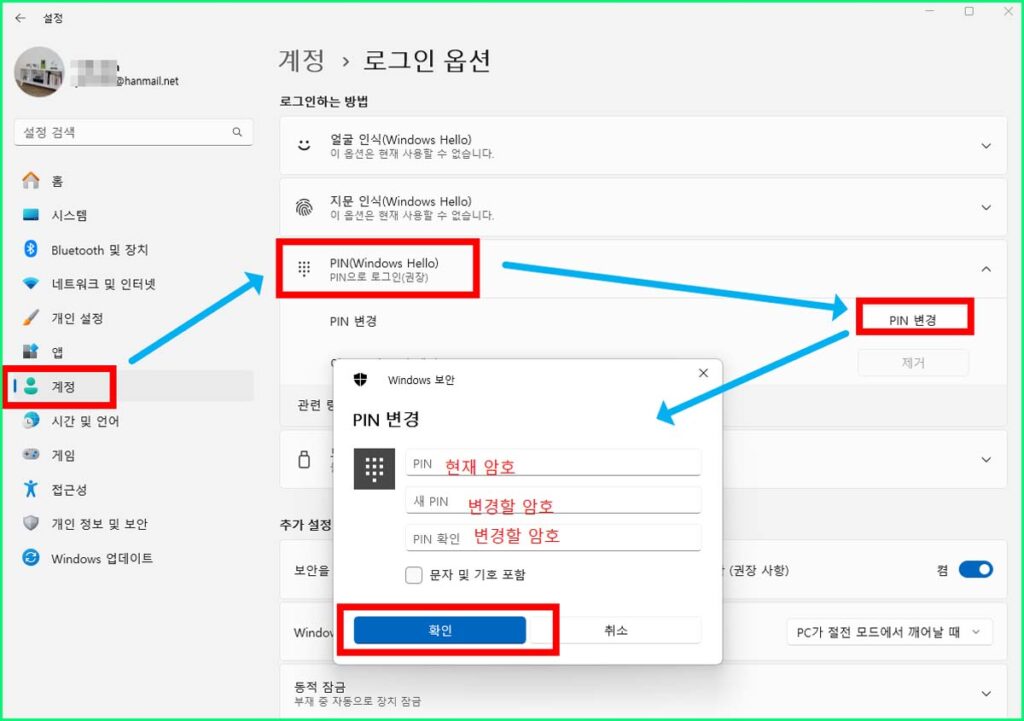
마치며
(참고자료) 처음 윈도우11 (토우치 준이치)